Programy pro flashování paměti flash. Obnova SD karet a USB flash disků ve Windows
Problém Obnova microSD
V dnešní době je populárnější než kdy jindy a je po něm velká poptávka. Flash disky se často rozbijí, ale polovina problémů je, když se prostě rozbije, druhá „špatná“ část je, že se informace na nich také ztratí, což je nežádoucí.
Proto jsou na internetu často kladeny otázky, jak získat informace z nefunkčního flash disku.
Problémy s tím mohou být velmi rozmanité, některé prostě nemohou média obnovit, zatímco jiné produkují chyby.
Jsou speciálně navrženy pro restaurování speciální programy pro obnovení karty MicroSD. Uživatel na ně musí pouze ukázat. 1. Programy pro obnovu microSD
ColdRecovery
Odvádí vynikající práci při obnově fotografií, zvukových nahrávek, videí atd. Program nedokáže obnovit běžné soubory, takže je vhodný pouze pro média, která se používají ve fotoaparátech, telefonech a hudebních přehrávačích.
Jak používat CardRecovery:
1. Stáhněte si program. Spustíme a pokračujeme v akcích tlačítkem „Další“.
2. Ve speciální sekci vyberte „ Drive Letter“, a dále typ zařízení „Značka fotoaparátu a...“, kde zaškrtneme požadovaná políčka naproti nim a určíme složku pro obnovu dat. " další».
3. Počkejte na dokončení a „ další».
4. Podívejte se na seznam obnovených souborů. Zaškrtněte políčka vedle těch, které chcete uložit. Znovu " další" Obnova je dokončena.

PC Inspector Smart Recovery
Program je ve své funkčnosti lepší než předchozí, obnoví všechny požadované, dostupné typy soubory. Může také fungovat při obnově pevných a vyměnitelných pevných disků.
Je to snadné:
1. Stáhněte si Smart Recovery;
2. V úvodním okně vyberte požadovanou položku, v našem případě je to „obnova logických souborů“.
3. Vyberte požadovaný disk.

R-Studio
Na fórech a oficiálních stránkách píší, že tento software je nejvíce „komplexní“ a obnoví většinu souborů neporušených. Uživatelé s tím souhlasí.
Chcete-li obnovit data pomocí R-Studio, potřebujete:
1. Stáhněte si R-Studio do počítače.
2. Vyberte sekci " Řidiči“, kde budete muset vybrat médium, ze kterého se začnou data obnovovat. V části Vlastnosti by se nyní měly začít zobrazovat vlastnosti obnovovaného objektu.
3. V další části " Složky"zobrazí složky a v jiném" Obsah" - data (soubory) této složky. Chcete-li je obnovit, budete muset kliknout na položku „ Zotavení».

Snadné zotavení
Mnoho profesionální uživatelé chválit program a jeho možnosti obnovy souborů.
Existuje pouze jeden způsob, jak zkontrolovat funkčnost obnovy souborů z Easy Recovery:
1. Před stažením jej nainstalujte.
2. Při spouštění stiskněte „ Pokračovat“, poté vyberte „ Paměťová karta».
3. Stiskněte znovu “ Pokračovat" Dále přejděte na " Obnova dat“ a zaškrtněte políčko pod touto položkou.
4. Znovu „Pokračovat“. Nyní zbývá jen počkat na dokončení procesu skenování smazané soubory a vytváření seznamu. Každý soubor lze obnovit samostatně. Vyberte jej, klikněte na něj pravým tlačítkem a vyberte „Uložit jako...“.

Flash Memory Toolkit
Funkční program pro obnovu souborů. Může provádět různé funkce, včetně testování a ničení jakýchkoli informací, jeho záloha a získání dalších dat.
Chcete-li obnovit data, vyberte v části „Zařízení“ požadovaný flash disk, nalevo vyhledejte položku „Obnova souboru“ a postupujte podle pokynů softwaru.
Může se stát, že obnovení microSD pomocí výše uvedených programů nebude vždy úspěšné.
2. Možné problémy s obnovou MicroSD
MicroSD není definováno
Stává se, že je potřeba MicroSD kartu obnovit, ale PC ji prostě nevidí. Pokud k tomu dojde, existují tři možné způsoby, jak problém vyřešit.
1. Pokud je flash disk při připojení označen jednoduše písmenem. Poté musíte otevřít program Správa disků, pro jeho vyvolání je třeba zadat příkaz do speciálního spouštěcího pole vyvolaného klávesovou zkratkou Win+R a zadejte do něj příkaz diskmgmt.msc. Vyberte jednotku flash a poté klikněte na „Změnit písmeno jednotky nebo cestu k ní“. Poté budete muset vybrat jakékoli jiné písmeno abecedy a uložit změny.

2. Nedostatek řidičů. V některých případech nemusí mít nový počítač speciální ovladač pro média. Řešením je jejich instalace. Nejlépe se to dělá přes off. Webová stránka. Dobrou volbou může být samozřejmě speciální balíček ovladačů " Řešení DriverPack" Dokáže nezávisle detekovat všechna zařízení připojená k PC a nainstalovat nebo aktualizovat ovladače pro ně. Tato metoda je velmi atraktivní a pohodlná, protože v tomto případě existuje minimum uživatelských akcí.

3. Poslední možností je jednoduše odpojit tento flash disk a připojit jej k jinému zařízení, což vám dá možnost číst soubory na něm, případně je obnovit pomocí softwaru.
Počítač nevidí soubory na MicroSD flash disku
To znamená, že počítač nevidí flash disk celý, ale jen částečně, to znamená, že některé soubory tam jsou, jiné ne. Uživatelé často okamžitě dojdou k jednoduchému závěru - problém je na jednotce flash a potřebuje obnovu, ale problémy jsou nejčastěji mnohem jednodušší.
Řešení tohoto oblíbeného problému je následující: viry, nejčastěji trojské koně, je třeba odstranit. Trojský kůň může skutečně skrývat některé nebo všechny soubory. Proto stačí zapnout flashku v PC a naskenovat ji antivirem.
3. MicroSD karty. Restaurování od různých výrobců.
Obnova MicroSD Transcend
Pro takové karty výrobci vytvořili vlastní originální software pro obnovu ztracených souborů. Říká se tomu software RecoverRx. Dodávaný software zohledňuje všechny vlastnosti mapy a je také schopen vykonávat řadu funkcí lépe než jakékoli jiné programy. RecoveRx umí naformátovat microSD a také na ní nastavit heslo.
MicroSD Transcend Recovery
1. Samozřejmě si stáhněte program z oficiálních stránek.
2. Vyberte požadované typy soubory.
3. Počkejte na konec procesu.

Obnova MicroSD Kingston
Problémem tohoto výrobce jsou ovladače Phison. Což znamená, že lze provést pouze obnovu nízké úrovně.
Jiné metody prostě výsledky nepřinesou.
1. Definujte parametry Product ID a Vendor ID pro vyhledávání nejlepší užitek. To se provádí pomocí jiného programu - USBDeview. Otevřete software a najděte požadovanou kartu na disku. Klikněte pravým tlačítkem a vyberte „html report: selected elements“. Při rolování v okně níže vidíme dvě požadovaná ID.

2. Přejděte na web flashboot.ru/iflash a do požadovaných polí zadejte speciální parametry. Díky tomu uvidíte všechny problémy, které se kdy u konkrétního modelu karty vyskytly.
Obnova MicroSD Kingmax
Kingmax má svůj vlastní software. Obecně existují dva programy - jeden je PD-07 a U-Drive a druhý je Super Stick. Jejich použití je maximálně jednoduché: start – výběr pohonu.

Obnova MicroSD Sandisk
Uživatelé berou na vědomí, že v případě jakýchkoli problémů Sandisk pomůže pouze s úplným formátováním. Poté flash disk funguje, jako by byl právě zakoupen. Program je také velmi snadno použitelný.

Obnova MicroSD Smartbuy
Jedná se o velmi zajímavého výrobce s „unikátními“ flash kartami. V případě SmartBy, pokud flash disk náhle přestane fungovat, pak po nějaké době (den, týden, měsíc, až do bodu) může začít znovu fungovat sám. Pokud ale nechcete čekat, můžete se pokusit jej obnovit pomocí speciálních programů.
Existuje program speciálně pro takové flash disky “ DiskInternals Uneraser" Aplikace vypadá jako běžná složka. Vyberte požadované médium a klikněte na " Zotavení", neboli " Zotavení“, na konci procesu můžete soubory obnovit.

Obnova MicroSD Qumo
Flash disky Qumo jsou známé tím, že z ničeho nic přestávají fungovat. Prostě už nefungují a neexistuje téměř nic konkrétního, co by identifikovalo známky jejich „života“. Někteří zkušení uživatelé doporučují použití pro flash disky Qumo programy" R-Studio", nebo " CardRecovery" To ale nemusí být vždy účinné.
MicroSD A-Obnova dat
V tomto případě pomůže málo. Pouze „Paragon“ funguje nejúčinněji s flash disky tohoto formátu. Partition Manager Volný, uvolnit." Nejprve se program zeptá na formátování a poté vytvoří nový oddíl.

Obnova MicroSD Oltramax
Pro ně je nejlepší běžné plné formátování pomocí speciálního formátovače SD Card.
4. Obnova poškozené MicroSD
Stává se, že při používání disku se na obrazovce může objevit poplašné hlášení „Paměťová karta je poškozená“ nebo něco jiného. Na záchranu přijdou následující programy:- Chytrá obnova dat– vám pomůže vybrat médium a stisknout tlačítko „Najít“, po kterém proběhne vyhledávání potřebné soubory, kterou lze obnovit.

- Recuva– po spuštění klikněte na „Analýza“ a počkejte na dokončení procesu.

- BadCopyPro– vyberte Paměťová karta a dvakrát klikněte na „další“.

Stejné operace lze provádět na tabletu nebo telefonu na platformě Android. Další aplikace přijdou na pomoc zde:
- GT Recovery pro Android – vyberte požadovanou položku v programu a počkejte na dokončení;

- Wondershare Dr. Fone pro Android– spusťte program, vyberte požadované soubory.

5. Prevence
Nejlepší je začít používat flash disk správně, aby s ním nenastaly žádné špatné problémy. Zde je několik tipů, které vám pomohou vyhnout se poruchám:1. Snažte se, aby flash disk neupadl, nenarazil do něj, neohnul ho a nevystavujte jej obecně silným fyzickým nárazům.
2. Vyhněte se různým typům záření, včetně rentgenových přístrojů a přímému slunečnímu záření.
3. Nedotýkejte se kontaktů prsty a snažte se je mít stále zavřené.
4. Čas od času flash disk zcela defragmentujte a používejte jej co nejčastěji - flash disky nerady nečinně sedí.
5. Vytvořte zálohy flash disky, aby je bylo možné v případě poruch obnovit.
6. Ponechte volné místo na disku.
7. Pokud je karta nainstalována ve smartphonu, tabletu nebo reproduktoru, snažte se ji odtud vyjímat méně často.
Různé problémy s USB disky nebo flash disky jsou něčím, s čím se potýká snad každý majitel. Počítač nevidí jednotku flash, soubory nejsou odstraněny ani zapsány, systém Windows píše, že disk je chráněn proti zápisu, velikost paměti se zobrazuje nesprávně - toto není úplný seznam takových problémů. Možná, že pokud počítač disk jednoduše nerozpozná, pomůže vám také tento průvodce: (3 způsoby, jak problém vyřešit). Pokud je jednotka flash detekována a funguje, ale potřebujete z ní obnovit soubory, doporučuji vám nejprve se seznámit s materiálem.
Li různé cesty opravit chyby jednotky USB manipulací s ovladači, akcemi ve Správě disků systému Windows nebo pomocí příkazový řádek(disk, formát atd.) nevedlo k pozitivnímu výsledku, můžete vyzkoušet nástroje a programy pro opravu flash disků poskytované oběma výrobci, například Kingston, Silicon Power a Transcend, stejně jako vývojáři třetích stran.
Na oficiálních stránkách Silicon Power je v sekci „Podpora“ uveden program pro opravu flash disků od tohoto výrobce - USB Flash Drive Recovery. Ke stažení budete muset zadat adresu E-mailem(nezaškrtnuto), poté se stáhne archiv ZIP UFD_Recover_Tool, který obsahuje SP Recovery Utility (k provozu vyžaduje komponenty .NET Framework 3.5, v případě potřeby se stáhne automaticky).
Podobně jako u předchozího programu vyžaduje SP Flash Drive Recovery k práci připojení k internetu a obnovení práce probíhá v několika fázích - určení parametrů jednotky USB, stažení a rozbalení vhodného nástroje pro něj a poté automatické provedení nezbytných akcí.
Program pro opravu flash disků Silicon Power SP Flash Drive Recovery Software si můžete zdarma stáhnout z oficiálních stránek http://www.silicon-power.com/web/download-USBrecovery
Pokud jste vlastníkem disku Kingston DataTraveler HyperX 3.0, pak na oficiálních stránkách Kingston najdete nástroj pro opravu této řady flash disků, který pomůže disk zformátovat a uvést jej do stavu, v jakém měl při koupi.

Kingston Format Utility si můžete zdarma stáhnout z https://www.kingston.com/ru/support/technical/downloads/111247
Online obnova USB flash disku ADATA
Výrobce Adata má také vlastní utilitu, která pomůže opravit chyby flash disku, pokud nemůžete přečíst obsah flash disku, Windows hlásí, že disk není naformátovaný, nebo vidíte jiné chyby související s diskem. Pro stažení programu budete muset zadat sériové číslo flash disky (takže se načte přesně to, co je požadováno), jako na obrázku níže.

Po stažení spusťte stažený nástroj a proveďte několik jednoduché kroky pro obnovení provozu zařízení USB.
Oficiální stránka, kde si můžete stáhnout ADATA USB Flash Drive Online Recovery a přečíst si o používání programu - http://www.adata.com/ru/ss/usbdiy/
Apacer Repair Utility, Apacer Flash Drive Repair Tool
Pro flash disky Apacer je k dispozici několik programů - různé verze Apacer Repair Utility (který však nelze najít na oficiálních stránkách), stejně jako Apacer Flash Drive Repair Tool, dostupný ke stažení na oficiální stránky některé z flash disků Apacer (vyhledejte na oficiálních webových stránkách konkrétně svůj USB model disk a podívejte se do sekce ke stažení v dolní části stránky).

Podle všeho program provede jednu ze dvou akcí – jednoduché formátování disku (položka Formát) nebo nízkoúrovňové formátování (položka Obnovit).
Formátovač Silicon Power
Formatter Silicon Power - bezplatný nástroj nízkoúrovňové formátování flash disk, který podle recenzí (včetně komentářů k aktuálnímu článku) funguje pro mnoho dalších disků (ale používejte jej na vlastní nebezpečí a riziko), což vám umožňuje obnovit jejich funkčnost, když žádné jiné metody nepomáhají.
Utilita již není dostupná na oficiálních stránkách SP, takže ke stažení budete muset použít Google (odkazy na neoficiální umístění v rámci těchto stránek neuvádím) a nezapomeňte zkontrolovat stažený soubor např. na VirusTotal před jeho spuštěním.
Formátovač paměťových karet SD pro opravu a formátování paměťových karet SD, SDHC a SDXC (včetně Micro SD)
Sdružení výrobců paměťových karet SD nabízí vlastní univerzální nástroj pro formátování odpovídajících paměťových karet, pokud s nimi nastanou problémy. Přitom soudě podle dostupné informace, je kompatibilní s téměř všemi takovými jednotkami.

Samotný program je dostupný ve verzích pro Windows (podporován je i Windows 10) a MacOS a jeho použití je celkem snadné (budete však potřebovat čtečku karet).
SD Memory Card Formatter si můžete stáhnout z oficiálních stránek https://www.sdcard.org/downloads/formatter/
Program D-Soft Flash Doctor
Bezplatný program D-Soft Flash Doctor není vázán na žádného konkrétního výrobce a podle recenzí může pomoci vyřešit problémy s flash diskem pomocí nízkoúrovňového formátování.

Kromě toho vám program umožňuje vytvořit obraz flash disku pro následnou práci, která již není na fyzickém disku (aby se předešlo dalším poruchám) - to může být užitečné, pokud potřebujete získat data z Flash disk. Bohužel se nepodařilo najít oficiální webovou stránku nástroje, ale je k dispozici na mnoha zdrojích s bezplatnými programy.
Jak najít program na opravu flash disku
Vlastně tento druh bezplatné služby Možností opravy flash disků je daleko více, než je zde uvedeno: Snažil jsem se vzít v úvahu pouze relativně „univerzální“ nástroje pro USB disky od různých výrobců.
Je docela možné, že žádný z výše uvedených nástrojů není vhodný pro obnovení funkčnosti vašeho USB disku. V tomto případě můžete k nalezení použít následující kroky požadovaný program.

Navíc: pokud jsou opraveny všechny popsané metody USB disk nepomohlo, zkuste.
Nejtěžší věc při výběru servisních utilit pro SMIčipy, jde o to zjistit, zda je nutné sáhnout po službách blikače DYNA MPTool. A v případě potřeby pak umět porazit flashku v něm, protože práce s ním není tak pohodlná jako s Nástroj SMI MPTool.
STRUČNÝ PŘEHLED TECHNOLOGIÍ
Kromě programů, které vyplňují firmware, pro SMI-K dispozici jsou flash disky a jednoduché formáty. Ale vzhledem k tomu, že všechny zdaleka nejsou první čerstvostí a fungují s flashdisky, které jsou již flashované bez problémů, nemá cenu se s nimi trápit.
Li danou metodou nenesl ovoce, tak zkuste štěstí s.
Pokud v předchozích krocích neuspějete, můžete přejít k ručnímu výběru produkčních nástrojů. A v závislosti na kombinaci řadiče plus flash paměti, pro flash disk vezmeme jednu ze dvou utilit resp Nástroj SMI MPTool nebo DYNA MPTool.
Chcete-li zjistit parametry jednotky flash, použijte program.
Objem: I:
Ovladač: Silicon Motion SM3257 ENAA
Možné paměťové čipy:
Toshiba TC58NVG6D2GTA00
Typ paměti: MLC
Flash ID: 98DE9482 7656
Flash CE: 1
Čip F/W: ISP 130430-AA-
MP: M0503V2
MPTOOL Ver.: 2.05.18
Datum PTEST: 24. 4. 2013
VID: 090C
PID: 1000
Výrobce: UFD 2.0
Produkt: Silicon Power
ID dodavatele dotazu: UFD 2.0
Dotaz na ID produktu: Silicon Power
Dotaz na revizi produktu: 1100
Série: AA00000000008407
Kapacita fyzického disku: 8099201024 bajtů
Kapacita disku Windows: 8082395136 bajtů
Vnitřní štítky: QU2R-TZ8J
Systém souborů: FAT32
Relativní posun: 28 kB
Verze USB: 2.00
Deklarovaný výkon: 500 mA
Microsoft Windows 7 SP1 x64 sestavení 7601
Verze programu: 8.6.0.595
Stejně jako u metody Googleing nás zajímá především model ovladače ( Ovladač) a flash ID ( Flash ID).
Prvním krokem je stažení nejnovější verze produkčního nástroje pro tento ovladač, v našem případě pro SM3257ENAA. Prozatím předpokládejme, že víme, jakou konkrétní utilitu potřebujeme ( Nástroj SMI MPTool, vždy výchozí). Dále před šitím bude odstavec o monolity A testovací mód, po kterém vám bude jasné, kterou utilitu použít.

Ale pro monolitické flash disky, který nelze rozebrat a předělat na , jedná se o neodůvodněné riziko. V tomto případě si přečtěte další kapitolu o metodách pro výpočet potřeby změnit nástroj na DYNA MPTool co nejvíce minimalizovat rizika.
Triky: JAK ZJISTIT, ZDA POTŘEBUJETE DYNAMPTOOL
Kromě dvou diskutovaných metod mohou nastat další situace, kdy flash disk vyžaduje pozornost DYNA MPTool. V závislosti na flash disku a jeho stavu to může být cokoliv, např. nekonečný Pretest.
Vzpomeňte si na tyto tři modely ovladačů, do kterých se často všívá DYNA MPTool: SM3257ENAA, SM3257ENBA, SM3259AA. A flash paměti, nejčastěji v takových situacích, výrobní náklady Toshiba nebo Sandisk.
Triky #1
Pokud v sestavě programu Extraktor informací o flash disku, je tam parametr MPTOOL Ver., pak může říct, čím přesně byl blesk ušitý. Uvedu dva příklady:
MPTOOL Ver.: 2.05.18– pokud je hodnota rovna číslu verze, pak byl flash disk všitý Nástroj SMI MPTool.
MPTOOL Ver.: 07.14.18– a pokud existuje určité datum, pak flash disk vyšel zpod křídla DYNA MPTool a toto datum je číslo verze. Kde, 14
- rok 2014, 07
- měsíc červenec, 18
číslo.
A někde s pravděpodobností 90% , flash disk zablikal DYNA MPTool, i když se o to pokusíte, nebudete jej moci opravit Nástroj SMI MPTool.
Nelekejte se, pokud to ve zprávě neuvidíte, je to zcela normální. Za prvé, na starých flash discích to nástroj nemusí rozpoznat, a za druhé, pokud firmware havaroval na jednom vysoušeči vlasů, pak tam nemůže být.
Triky #2
Univerzálnější metoda, pro jejíž implementaci musíte najít zcela kompatibilní verzi Nástroj SMI MPTool. Pokud se během instalace firmwaru objeví chyby, jako jsou následující:
Špatné nastavení blokování (11) (Uživatel-3725 (M) > FW-3581 (M))
To znamená, že nástroj neměl dostatek síly, aby se vyrovnal se špatnou pamětí, a musíte se obrátit na Řazení- utility (aplikace Nástroj DYNAMP). Další šťouchání dovnitř Nástroj SMIMP, v tomto případě to nemá smysl!
POZORNOST: Tato chyba by neměla být zaměňována s jednoduše Špatné nastavení blokování (11), což nemá nic společného s nutností kontaktu Duna. V příslušné chybě musí být v závorkách odkazy na hodnoty parametrů UŽIVATEL A FW.
KONTROLA PODPORY PAMĚTI FLASH V BLESKU
Ujisti se správný výběr nemožné, pokud samozřejmě na internetu nenajdete vyřešený případ s obnovením úplně stejného flash disku.
Nezbývá nám tedy než zkontrolovat, zda blikačka zná naši flash paměť. Pro možná označení paměti ( Možné paměťové čipy:), nedoporučuji věnovat pozornost, protože... to může být matoucí, takže se na to okamžitě podíváme FID (Flash ID:).
V tomto případě je jeho hodnota: 98 DE 94 82 76 56.
Po přidání podpory paměti zpravidla pokračuje nástroj. Ale za prvé tomu tak není vždy a za druhé není pravda, že operace skončí úspěchem při práci s konkrétní distribucí. Proto je nutné vzít v úvahu další parametry a někdy vyzkoušet více verzí.
Chcete-li pravděpodobně zjistit, která verze produkčního firmwaru tuto paměť podporuje, můžete použít trochu různé způsoby. Ale netrpme kecy, zaměřme se na to nejjednodušší, každopádně výkon ostatních není o nic lepší.
Otevřeme soubor flash_3257ENAA.dbf (název požadovaného souboru závisí na modelu ovladače, který jsme původně definovali), který se nachází ve složce UFD_ALL_DBF distribuční sady programu.
Zadejte do vyhledávání Paměťový FID, kterou jsme definovali na samém začátku ( 98 DE 94 82 76 56).

V tomto případě máme jednu shodu, i když jich může být několik:
@ 98 DE 94 82 76 56 28 00 0B 01 82 06 00 3F 00 00 00 00 00 00 00 50 50 10 10 21 // Toshiba TC58LCG6D20120 J1
Tak jednou za čas DBF-file obsahuje záznam o naší paměti, s největší pravděpodobností s ním bude utilita pracovat správně!
Ale mějte na paměti, že přítomnost bleskového vstupu v DBF, FFW nebo ForceFlash, v žádném případě nevylučuje případnou nutnost použití nástrojů DYNA MPTool.
JAK POUŽÍVAT NÁSTROJE
Na portálu USBDev jsou podrobné pokyny pro softwarovou obnovu flash disků v oblíbených softwarových systémech:
Pracovat s Nástroj RecoverTool-aplikace, stačí připojit USB flash disk a spustit nástroj. Pak si vše udělá sama, pokud ovšem flashka není v jejích možnostech.
POZNÁMKY
2) V závislosti na čísle verze nástroje Nástroj SMI MPTool, využívá při své práci popř 4 byty volba Flash ID nebo 6 bajtů. Zhruba přechod na 6 bajtů stalo ve verzi SMI MPTool V2.03.42 v6 K0530. A proto se nové skořápky setkávají se starými s nepřátelstvím USB-bramborové hranolky. Ano a použijte to při výběru utilit pro mladší čipy SM3255AB, je to nutné 4 byty!
3) Během mnoha pokusů o obnovu může být nepořádek systémový registr, což zabrání detekci flash disku v servisním softwaru. Chcete-li problém vyřešit, zkuste vyčistit registr pomocí programu a restartovat systém.
4) Použijte servisní ovladač SMI tovární ovladač, nemá smysl doma, kromě případů některých konfliktů ovladačů na úrovni vašeho OS. V opačném případě jej nainstalujte znovu a pak si budete stěžovat, že některá vaše zařízení nefungují nebo ovladač odmítá odebrat.
Pokud má někdo dotazy ohledně opravy svých flash disků, pak můžete získat zaručenou odpověď pouze na -.
USB flash disky nyní pevně vstoupily do našich životů jako levný a zároveň poměrně spolehlivý prostředek pro ukládání dat. Náklady na gigabajt úložné kapacity pro flash disky jsou poměrně nízké a snadnost práce s nimi (v kombinaci s malými rozměry, hmotností a odolností vůči vibracím a teplotním vlivům) dělá flash disky tak oblíbené.
Ale stejně jako u každého technicky složitého zařízení se také s flash diskem vyskytují různé problémy, od poruch souborový systém nebo zničení mikroprogramu, což má za následek fyzické poruchy (obvykle). Vzhledem k nízkým nákladům na samotné zařízení nemusí být opravy oprávněné a pohon je poslán do koše. Nebo ani ne do koše, ale ležet někde na poličce nebo v šuplíku psacího stolu. Mezitím se můžete pokusit vyřešit mnoho poruch zařízení sami s poměrně vysokou pravděpodobností úspěchu.
Li Flash disk náhle přestal být detekován jako úložný svazek nebo rychlost čtení flash disku nebo nahrávání na flash disk Velmi tvrdě spadl, a také pokud Stále dochází k chybám souborového systému, můžete zkusit flash disk přeflashovat. Čínské flash disky, svého času oblíbené, s obrovskými objemy, soubory, na které se zapisují, ale nečtou se, lze také vyléčit!
Samotný postup blikání spočívá v aktualizaci mikrokódu USB řadiče, ale můžete provést řadu užitečných akcí:
- Vyloučení „špatných“ bloků z paměti. V tomto případě flash disk trochu ztratí na objemu (o objemu vyloučených bloků), ale je to tak stabilní práci vrátí se.
- Obnovení skutečné úložné kapacity. To řeší problém, když je flash disk flashován s větší kapacitou než paměťové čipy na něm nainstalované. Poté se data jednoduše cyklicky přepisují, což znemožňuje čtení dříve zapsaných velkých souborů.
- Rozdělení flash disku na oddíly (také vytváření virtuálních oddílů CD-ROM), další oddíly připojené v režimu čtení atd.
- Změna identifikačních údajů (VID, PID, sériové číslo). .
Pokud se tedy rozhodnete aktualizovat firmware, pamatujte na jednu jednoduchou věc:
Blikání je pro data uložená na paměťových čipech fatální. Nikdo nemůže dát žádnou záruku na obnovu dat (nebo na to, že flash disk bude po flashování fungovat).
Pokračujme.
Určení modelu čipu regulátoru
Většina spolehlivým způsobem– otevřete pouzdro flash disku a přečtěte si model čipu ovladače (malý čip, obvykle čtvercového tvaru, ze všech stran obklopený nožičkami). Paměťové čipy jsou nejčastěji obdélníkové, obklopené nohami pouze ze dvou stran:

Přepíšeme všechny informace z čipu: Phison(značka) a PS2251-60-5(série). Tato data se nám budou hodit k nalezení vhodného firmwaru. Nesprávně vybraný firmware může flash disk trvale „zabít“, takže je třeba být opatrní.
Pokud není možné flash disk rozebrat (například bez poškození pouzdra), můžete pomocí programů určit čip flash disku softwarovou metodou. Tato metoda je méně spolehlivá, ale přesto docela populární. Osobně používám program ChipGenius 4.00, ale jakýkoli jiný program s podobnými funkcemi bude dělat:

Také, jak je znázorněno na snímku obrazovky, můžete vytáhnout VID a PID flash disku. Jedná se o identifikátor dodavatele a identifikátor produktu.
Hledám firmware pro flash disk
kam se podíváme? Jako obvykle na internetu. Zejména je to dostačující dobrý zdroj– flashboot.ru, sekce „Soubory“ pro vyhledávání podle modelu ovladače nebo iFlash pro vyhledávání podle databáze VID/PID:

Vyhledávání podle VID/PID poskytuje mnoho výsledků, je třeba vybrat ty možnosti, které nejlépe popisují náš flash disk (model, kapacita atd.).
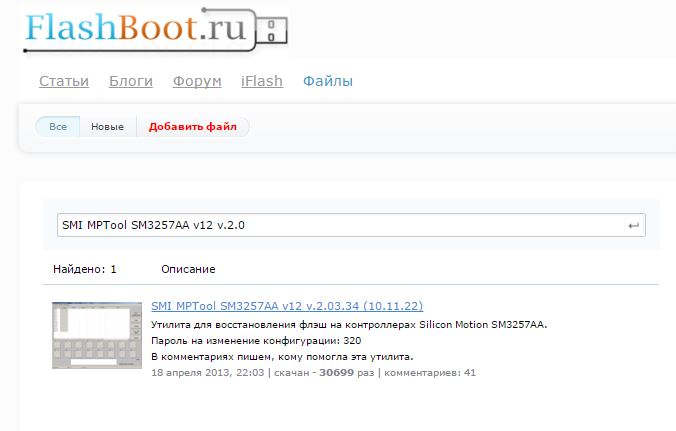
Hledání podle modelu ovladače nenajde méně firmwaru, musíte to zkusit hned různé možnosti, protože napoprvé nemusí fungovat ani s firmwarem, který je pro tento čip určen.
Firmware flash disku
Obecný vzhled programů pro flash disky je přibližně stejný. Vyjmeme a vložíme flash disk (nejprve se ujistěte, že nejsou připojeny žádné další flash disky - bude to jednodušší a bezpečnější). Když se flash disk objeví v jednom z programových polí, stiskněte tlačítko Start (pro spuštění blikání) nebo, pokud se chcete ponořit do podrobné nastavení(zejména vytvořit doplňkový oddíl atd.), poté stiskněte tlačítko Nastavení.

Proces firmwaru může trvat poměrně dlouho, protože bloky jsou testovány na vhodnost čtení/zápisu, „špatné“ bloky jsou mazány, celý paměťový prostor je přeformátován atd. Ale po dokončení procesu můžete zkontrolovat flash disk v samotném systému.
V našem světě se rozbije téměř vše a flash disky Silicon Power nejsou výjimkou. Poškození je velmi snadné si všimnout. V některých případech začnou z úložného zařízení mizet některé soubory. Někdy disk jednoduše přestane být detekován počítačem nebo jiným zařízením (stane se, že je detekován počítačem, ale nedetekován telefonem nebo naopak). Paměťovou kartu lze také detekovat, ale nelze ji otevřít a tak dále.
V každém případě je nutné flash disk obnovit, aby mohl být znovu použit. Bohužel ve většině případů nebudete moci obnovit žádné informace a budou trvale smazány. Poté je ale USB disk opět plně využitelný a lze na něj zapisovat informace bez obav, že se někde ztratí. Stojí za zmínku, že vyměnitelná média od společnosti Silicon Power velmi zřídka vydrží dlouho po obnově;
Vyměnitelná média Silicon Power můžete obnovit pomocí programů, které společnost sama vydala. Kromě toho je tu ještě něco jiného software, která v této věci pomáhá. Budeme analyzovat osvědčené metody, které byly testovány uživateli z celého světa.
Metoda 1: Silicon Power Recover Tool
První a nejznámější utilita od Silicon Power. Má to jediný účel - opravit poškozené flash disky. Nástroj Silicon Power Recover Tool pracuje s vyměnitelnými médii s řadiči Innostor IS903, IS902 a IS902E, IS916EN a IS9162. Jeho použití je velmi jednoduché a vypadá takto:
![]()
Metoda 2: SP ToolBox
Druhý proprietární program, který zahrnuje až 7 nástrojů. Potřebujeme jen dva z nich. Chcete-li k obnově médií použít Silicon Power ToolBox, postupujte takto:


Program lze nyní zavřít.
Metoda 3: SP USB Flash Drive Recovery Software
Třetí program od výrobce, který s velkým úspěchem obnovuje flash disky od Silicon Power. Ve skutečnosti provádí stejný proces, který uživatelé obvykle dělají pomocí služby iFlash. Přečtěte si o tom, co to je a jak to používat, v lekci o obnově flash disků Kingston.
Smyslem použití této služby je najít potřebný program a použít jej k obnovení flash disku. Vyhledávání se provádí pomocí parametrů jako VID a PID. USB Flash Drive Recovery tedy nezávisle určí tyto parametry a najde požadovaný program na serverech Silicon Power. Jeho použití vypadá takto:

Použití tohoto nástroje také neumožňuje uložit data obsažená v paměti disku.
Metoda 4: SMI MPTool
Tento program pracuje s ovladači Silicon Motion, které jsou nainstalovány ve většině flash disků Silicon Power. SMI MPTool se liší v tom, že provádí obnovu poškozených médií na nízké úrovni. Můžete jej použít následovně:
- program a spusťte jej z archivu.
- Klikněte na tlačítko Skenování USB" a začněte vyhledávat v počítači vhodný flash disk. Poté by se vaše médium mělo objevit na jednom z portů (sloupec " Položky"nalevo). Kliknutím na něj v tomto sloupci jej zvýrazníte. Ve skutečnosti, pokud se nic nestane, znamená to, že program není vhodný pro vašeho operátora.
- Dále klikněte na „ Ladit" Pokud se zobrazí okno s výzvou k zadání hesla, zadejte číslo 320.
- Nyní klikněte na tlačítko Start“ a počkejte na dokončení obnovy.

V některých případech pomůže, když výše uvedené kroky provedete několikrát. Každopádně za pokus to stojí. Ale znovu, neočekávejte, že se data uloží.
Metoda 5: Recuva File Recovery
Konečně jsme se dostali k metodě, která nám umožňuje obnovit alespoň část poškozené informace. Teprve poté bude možné obnovit funkčnost samotného zařízení pomocí některé z výše popsaných utilit. Recuva File Recovery není vlastní vývoj SP, ale z nějakého důvodu je ve vlastnictví této společnosti. Stojí za to říci, že se nejedná o stejný program, který zná každý z nás. To vše jen znamená, že Recuva bude nejefektivnější v práci s flash disky od Silicon Power.
Chcete-li využít jeho schopností, přečtěte si lekci na našem webu.
Pouze když zvolíte, kde chcete skenovat smazané nebo poškozené soubory, vyberte možnost " Na mé paměťové kartě“ (toto je krok 2). Pokud karta není detekována nebo na ní nejsou nalezeny žádné soubory, spusťte celý proces znovu. Teprve nyní vyberte možnost „ Na konkrétním místě“ a zadejte své vyměnitelné médium podle jeho písmene. Mimochodem, můžete to zjistit, pokud půjdete na „ Můj počítač"(nebo prostě" Počítač», « Tento počítač" - vše závisí na verzi systému Windows). 
Metoda 6: Obnova jednotky Flash
To je taky univerzální program, který je vhodný pro většinu moderních modelů vyměnitelných paměťových médií. Flash Drive Recovery není vyvinut společností Silicon Power a není uveden mezi doporučenými nástroji na webu výrobce. Ale podle uživatelských recenzí je extrémně efektivní při práci s flash disky tohoto výrobce. Jeho použití vypadá takto:


Kromě Recuva File Recovery a Flash Drive Recovery můžete pro obnovu dat z poškozených médií použít TestDisk, R.saver a další utility. Nejefektivnější podobné programy jsou uvedeny na našem webu.
Po dokončení obnovy ztracených dat použijte jeden z výše uvedených nástrojů k obnovení funkčnosti celého disku. Ke kontrole disků a opravě chyb můžete také použít standardní nástroj Windows. Jak to udělat, je uvedeno v lekci o obnově flash disků Transcend (metoda 6).
Nakonec můžete vyměnitelné médium naformátovat pomocí jiných programů nebo stejných standardní prostředky Okna. Pokud jde o posledně uvedené, musíte provést následující:
- V okně" Počítač» (« Můj počítač», « Tento počítač"), klikněte na svůj flash disk klikněte pravým tlačítkem myši myši. V rozevírací nabídce vyberte „ Formát…».
- Když se otevře okno formátování, klikněte na " Začít" Pokud to nepomůže, spusťte proces znovu, ale zrušte zaškrtnutí políčka vedle „ Rychlý…».

Zkuste také použít jiné programy pro formátování disku. Nejlepší z nich jsou uvedeny na našem webu. A pokud to nepomůže, nebudeme vám doporučovat nic jiného než nákup nového média.









